この記事では以下の事象を解決することができます。
- 定型レポートをカスタマイズする際の関数の変更方法
目次
■指標を追加・削除したい場合に変更する箇所
※※変更する前に確認していただきたいこと※※
関数を変更しなくても以下の方法で対応できる可能性がございます。
できる場合、こちらの方がスムーズなため、変更前にこちらで対応できるかご確認のほどよろしくお願いいたします。
【指標を追加したい場合】
以下の2パターンが考えられます。
・rawシートに指標としては入っているが、見せるシート(「yss_c」などのシート)上に反映されていない指標と入れ替える形で追加する
→この場合、見せるシートには入れ替える形で追加した指標を反映する箇所を追加する必要はございます。方法は以下の関数の変更方法をご参照ください。
例)追加したい指標「売上金額」
見せるシートに使われている指標:インプレッション数/クリック数/利用額(Fee抜き)/CV数(媒体トータル)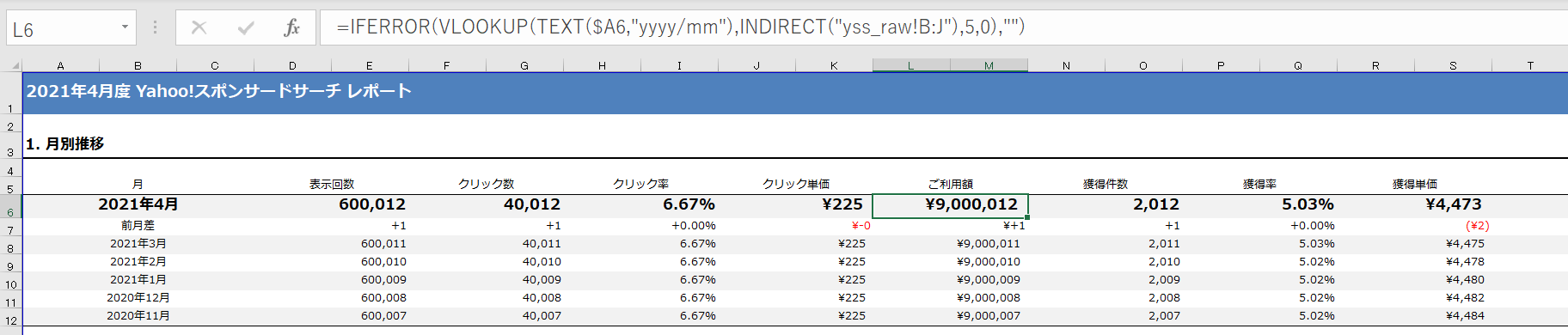
rawシートの指標:インプレッション数/クリック数/利用額(Fee抜き)/ページ上部インプレッションの割合/利用額(Fee込み)/CV数(媒体トータル)/CV数(媒体ユニーク)/ページ最上部インプレッションの割合
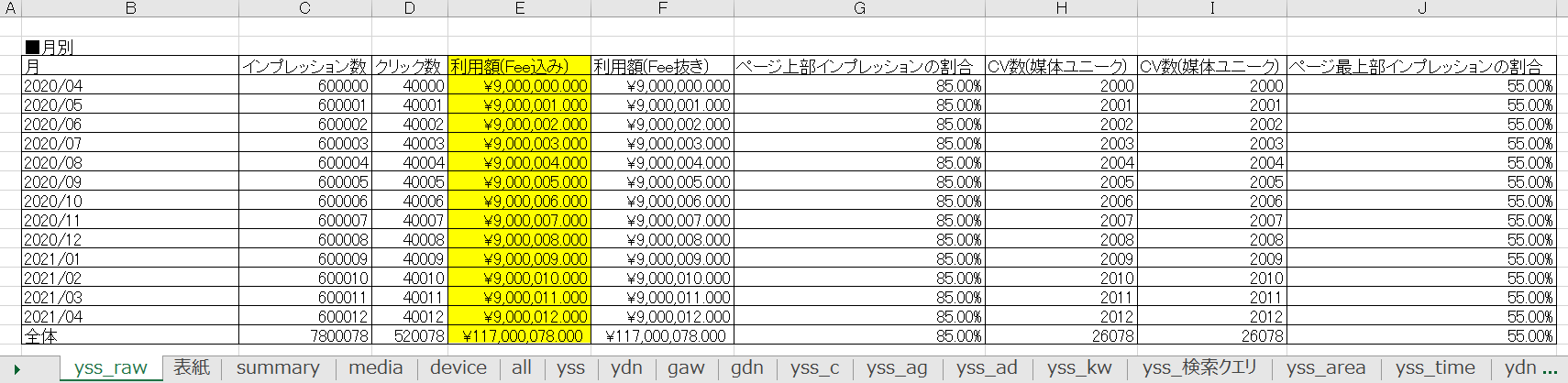
↓
追加したい指標「売上金額」を反映されていない指標「利用額(Fee込み)」と入れ替える
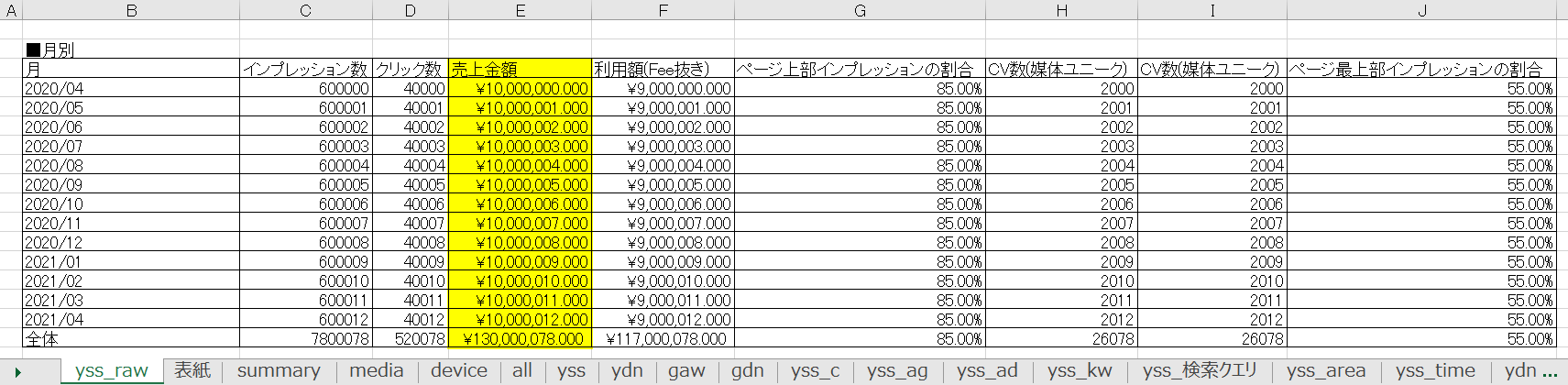
・rawシートに指標としては入っており、見せるシート上にも反映はされているが不要な指標がある場合、その項目と入れ替える形で追加する
例)追加したい指標「売上金額」
見せるシートに使われている指標:インプレッション数/クリック数/利用額(Fee抜き)/CV数(媒体トータル)
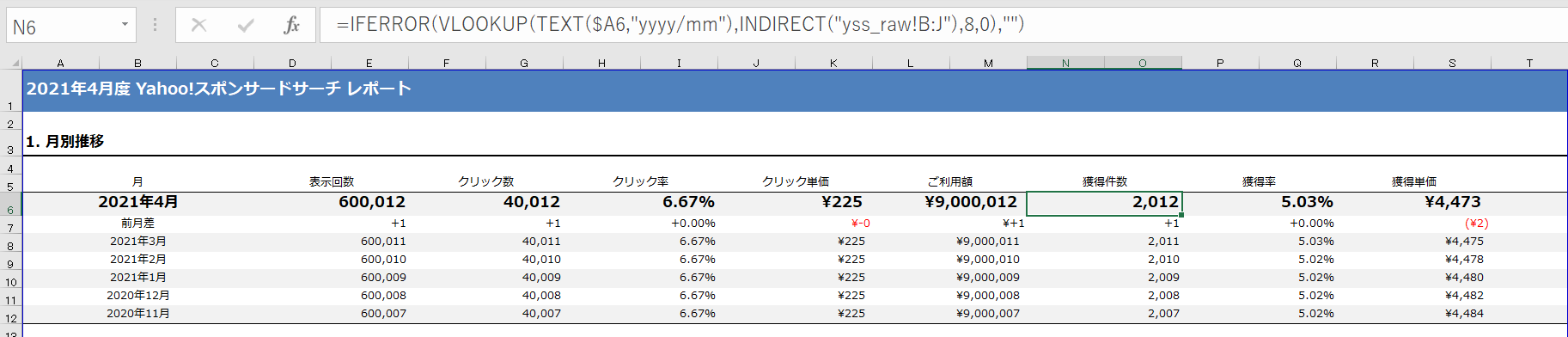
rawシートの指標:インプレッション数/クリック数/利用額(Fee抜き)/ページ上部インプレッションの割合/利用額(Fee込み)/CV数(媒体トータル)/CV数(媒体ユニーク)/ページ最上部インプレッションの割合
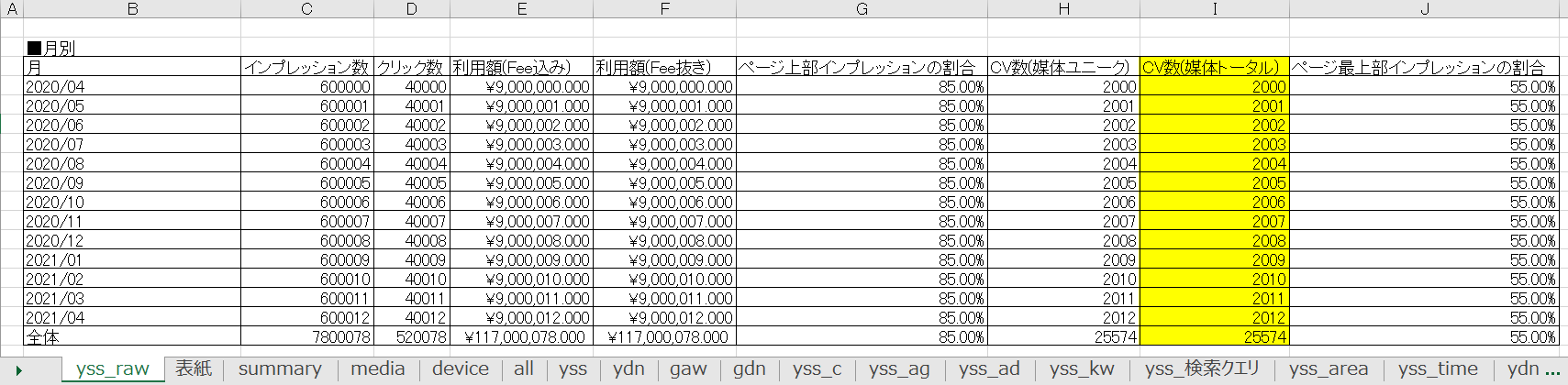
↓
追加したい指標「売上金額」を不要な指標「CV数(媒体トータル)」と入れ替える
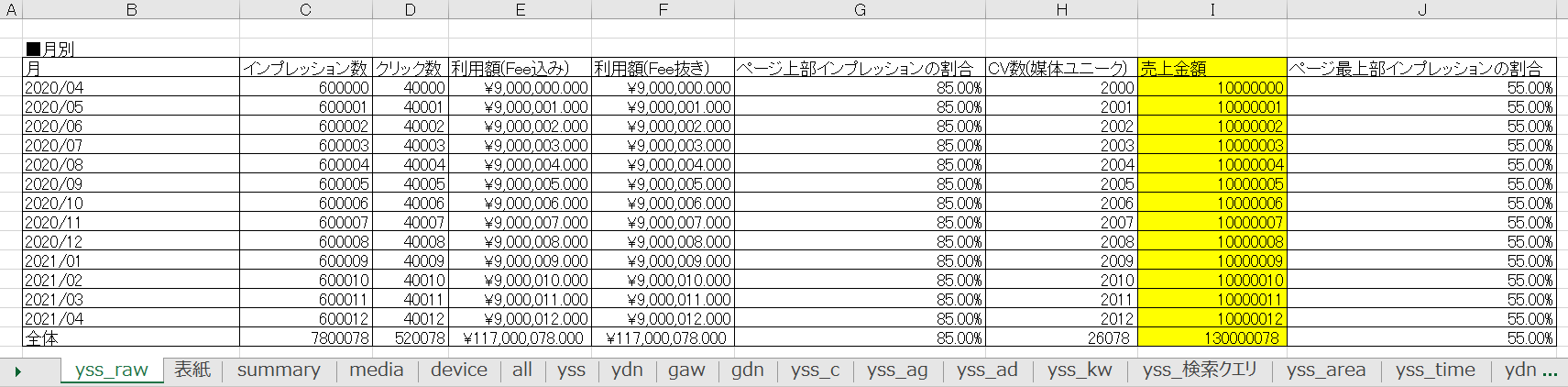
【指標を削除したい場合】
以下の2パターンが考えられます。
・見せるシート上で不要な指標を非表示していただく
・rawシートにも反映したくない場合、見えても問題ない指標を代わりに追加し、見せるシート上で不要な指標を非表示していただく
例)見せたくない指標「利用額(Fee抜き)」
見せるシートに使われている指標:インプレッション数/クリック数/利用額(Fee込み)/CV数(媒体トータル)
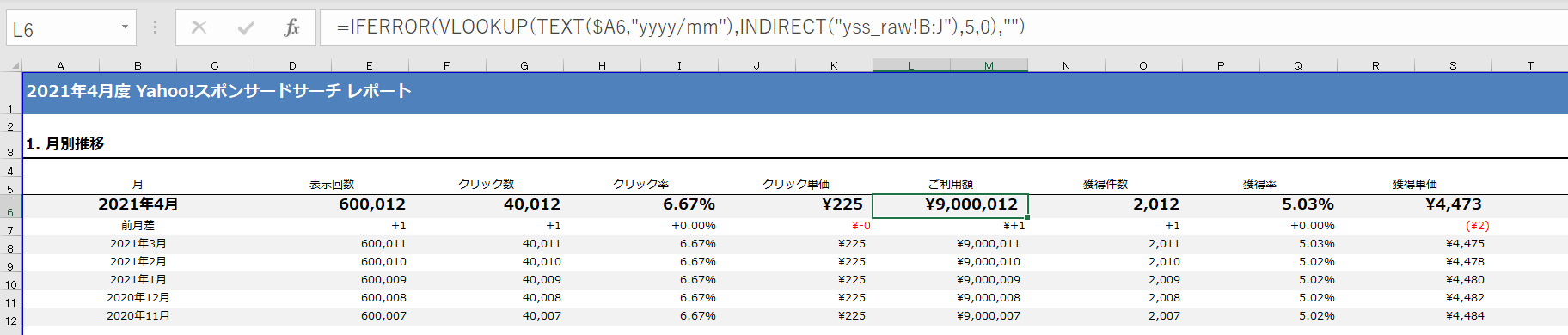
rawシートの指標:インプレッション数/クリック数/利用額(Fee抜き)/ページ上部インプレッションの割合/利用額(Fee込み)/CV数(媒体トータル)/CV数(媒体ユニーク)/ページ最上部インプレッションの割合
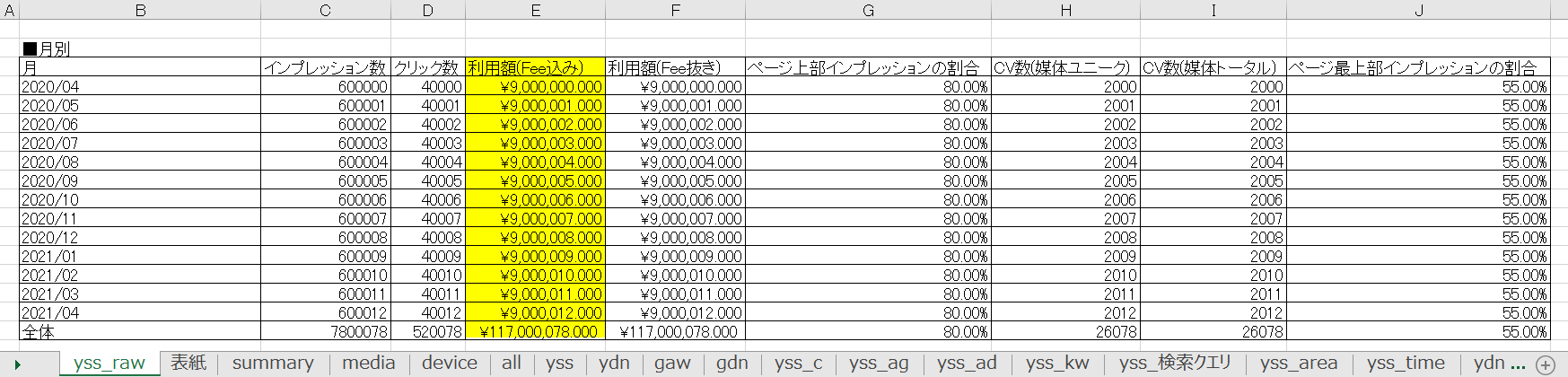
↓
見せたくない指標「利用額(Fee抜き)」を見せても問題ない指標「クリック率」と入れ替える
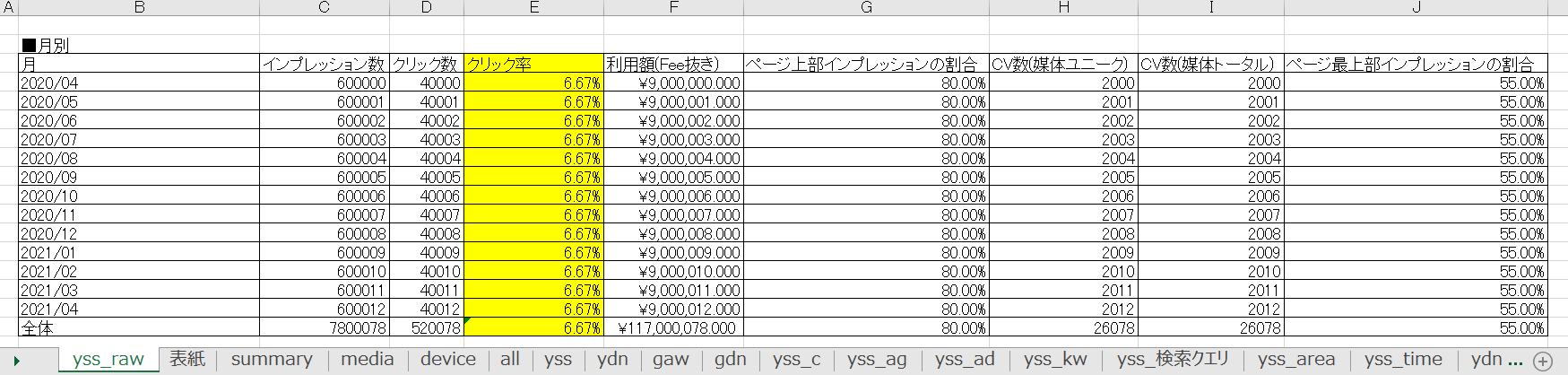
指標を追加・削除したい場合に変更する箇所
1.対象のレポートに追加・削除したい指標を各ブロックに追加・削除していただきテンプレート更新
2.対象のレポートの「テンプレート」をダウンロード
3.「テンプレート」の関数を修正していただく
■日別、月別など日付をもとに数値を反映している箇所の変更
▽「yss」シート
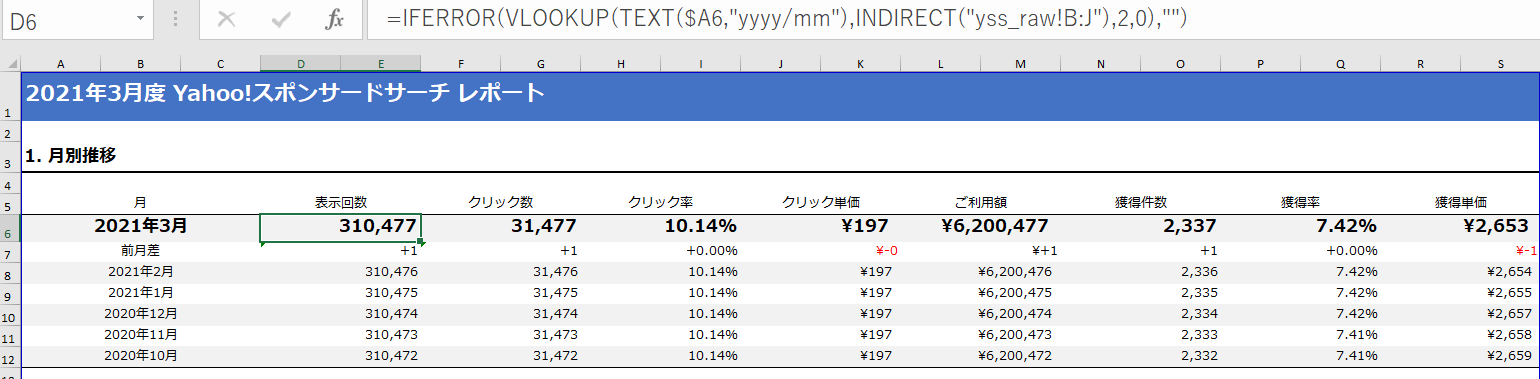
▽「yss_raw」シート、「月別」ブロック
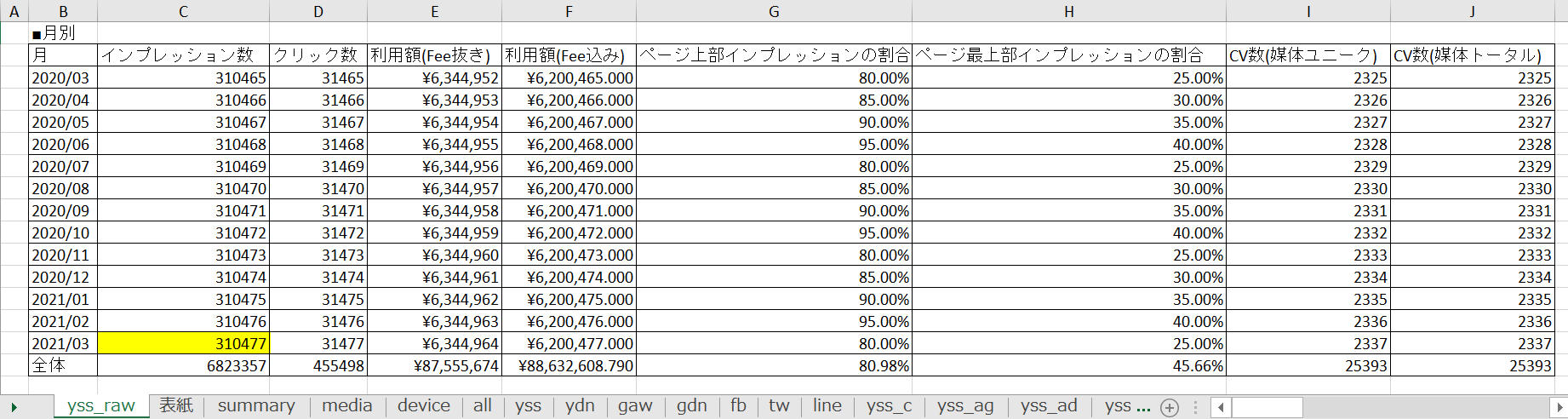
「D6」セル(2021年3月の表示回数)関数:
=IFERROR(VLOOKUP(TEXT($A6,"yyyy/mm"),INDIRECT("yss_raw!B:J"),2,0),"")
2021年3月の表示回数の数値は「yss_raw」シートのB~J列の2列目(インプレッション数)で、「A6」セルの日付とあう数値を反映するように設定されています。
そのため、シートの追加・削除を行った場合には、関数の以下の赤い部分を変更する必要があります。
=IFERROR(VLOOKUP(TEXT($A6,"yyyy/mm"),INDIRECT("yss_raw!B:J"),2,0),"")
例1)「月別」ブロックに指標(すべてのCV)を追加した場合
▽「yss_raw」シート
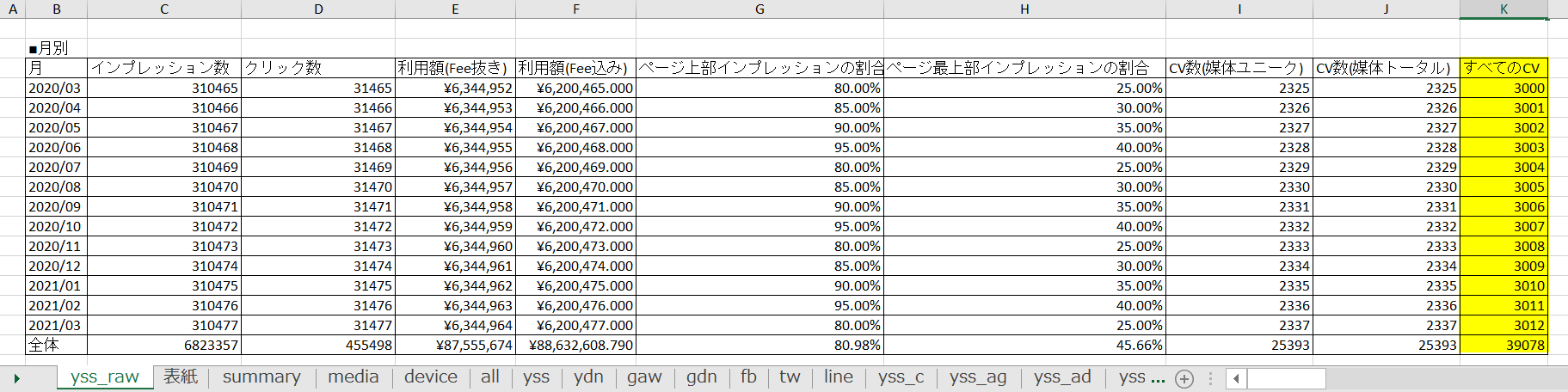
「yss」シートに追加した指標を反映するため、項目を追加し、関数を追加します。
▽「yss」シート
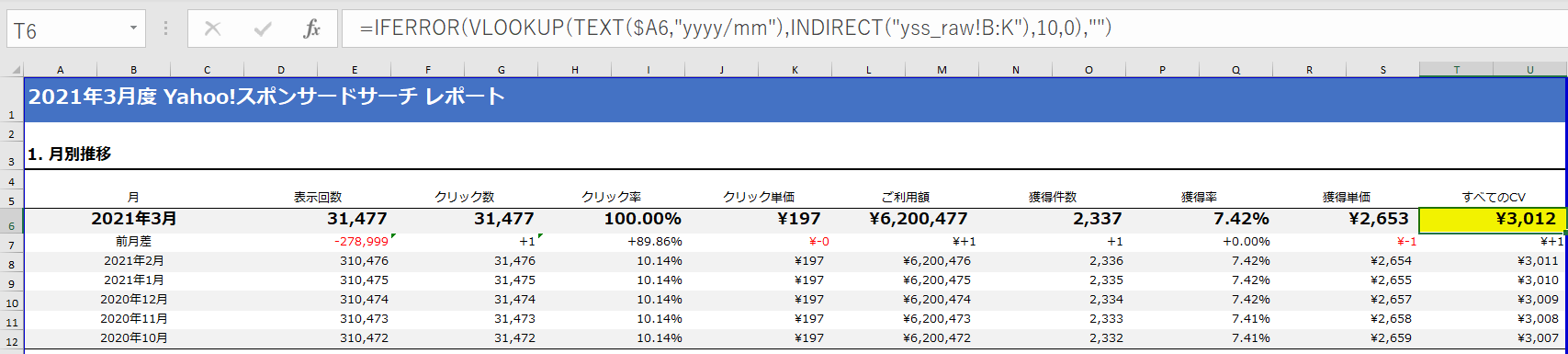
抽出範囲が変わるため、「T6」セルを以下の関数に変更することで数値の反映が可能となります。
=IFERROR(VLOOKUP(TEXT($A6,"yyyy/mm"),INDIRECT("yss_raw!B:K"),10,0),"")
※T8以降には「A6」の部分を「A8」以降に変更して反映してください
例2)「月別」ブロックの指標(CV数(媒体ユニーク))を削除した場合
▽「yss_raw」シート
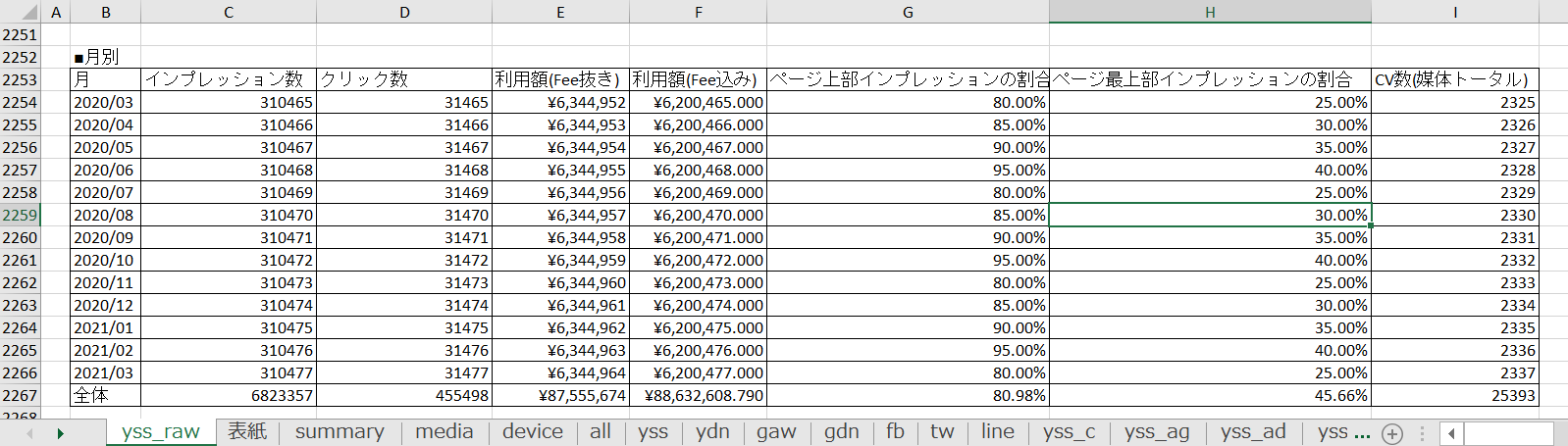
「yss」シートに削除して反映する指標がずれるため、関数を変更します。
▽「yss」シート
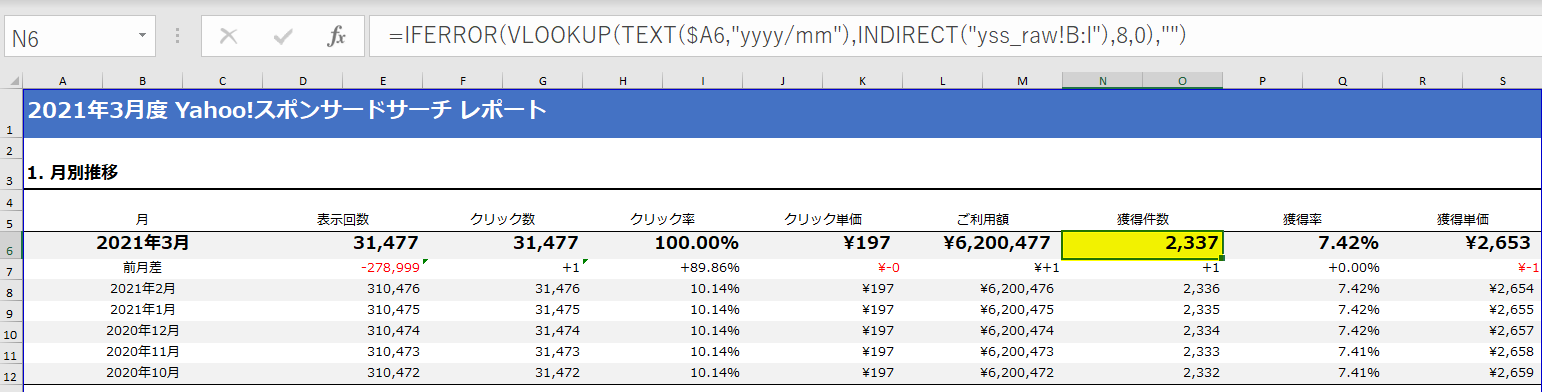
抽出範囲が変わるため、「N6」セルを以下の関数に変更することで数値の反映が可能となります。
=IFERROR(VLOOKUP(TEXT($A6,"yyyy/mm"),INDIRECT("yss_raw!B:I"),8,0),"")
※N8以降には「A6」の部分を「A8」以降に変更して反映してください
日別、月別など日付をもとに数値を反映している箇所の変更に関しましては上記のように関数を変更していただくことで変更可能となりますのでご対応のほどよろしくお願いいたします。
※Excelの「置換」を使っていただくことでスムーズに変更可能かと存じます
変更が完了いたしましたらExcelファイルを保存いただき、対象レポートの「出力設定」からファイルアップロードしていただき、テンプレートの更新をお願いいたします。
■キャンペーン別、広告別など各分析軸をもとに数値を反映している箇所の変更
▽「yss_c」シート
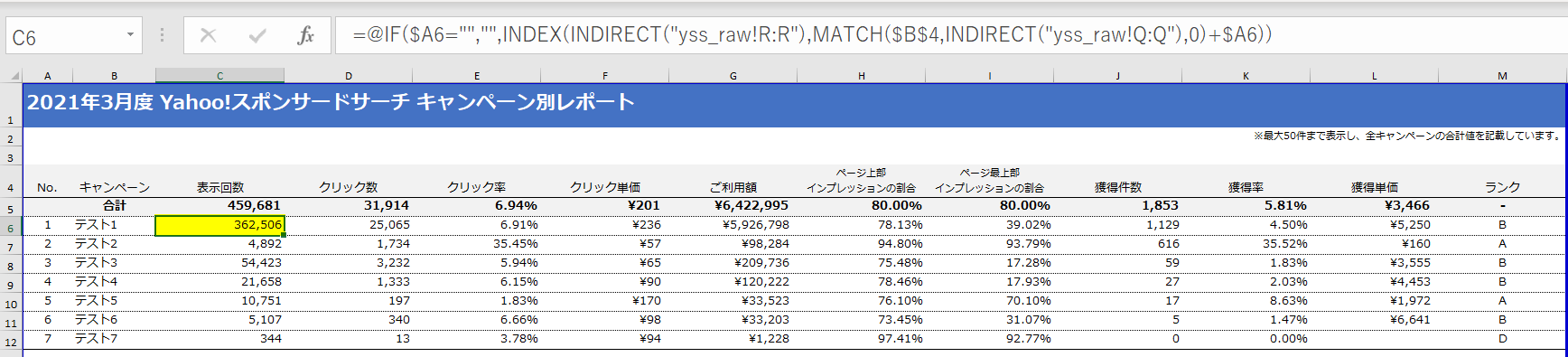
「C6」セル(キャンペーン名「テスト1」の表示回数)関数:
=@IF($A6="","",INDEX(INDIRECT("yss_raw!R:R"),MATCH($B$4,INDIRECT("yss_raw!Q:Q"),0)+$A6))
キャンペーン名「テスト1」の表示回数の数値は、「yss_raw」シートのQ列のB4(キャンペーン)に一致する行に1(A6)を足した行にある、「yss_raw」シートのR列のデータを反映するように設定されています。
▽「yss_raw」シート、「キャンペーン別」ブロック
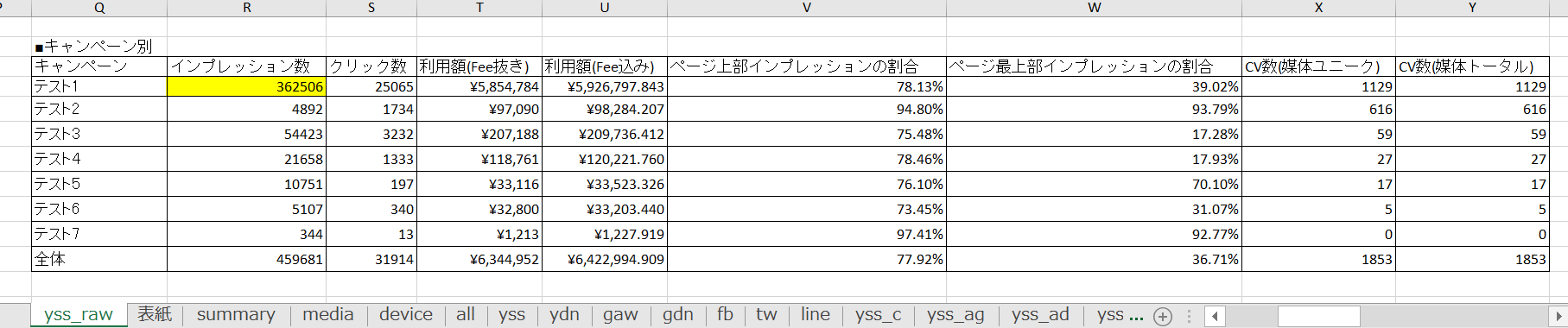
そのため、シートの追加・削除を行った場合には、関数の以下の赤い部分を変更する必要があります。
=@IF($A6="","",INDEX(INDIRECT("yss_raw!R:R"),MATCH($B$4,INDIRECT("yss_raw!Q:Q"),0)+$A6))
例)「日別」ブロックに指標が追加され、「キャンペーン別」ブロックの項目がずれた場合
▽「日別」ブロックに指標追加前の「キャンペーン別」ブロック(rawシート)
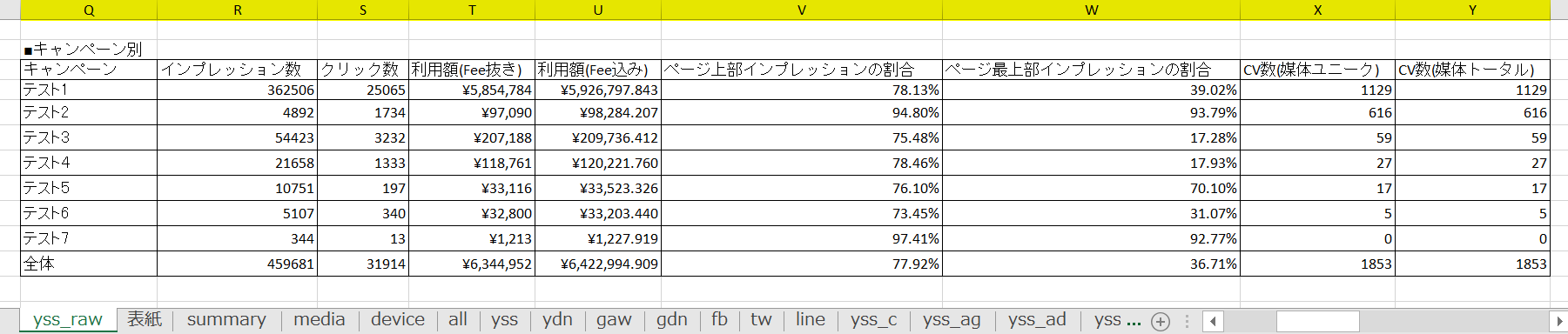
▽「日別」ブロックに指標追加後の「キャンペーン別」ブロック(rawシート)
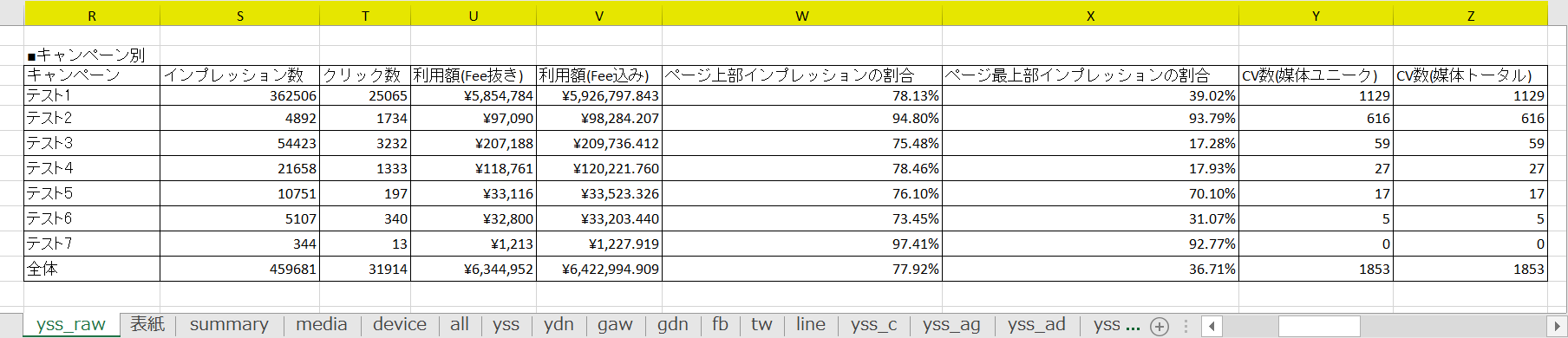
参照する列がずれるため、関数を変更します。
▽「yss_c」シート
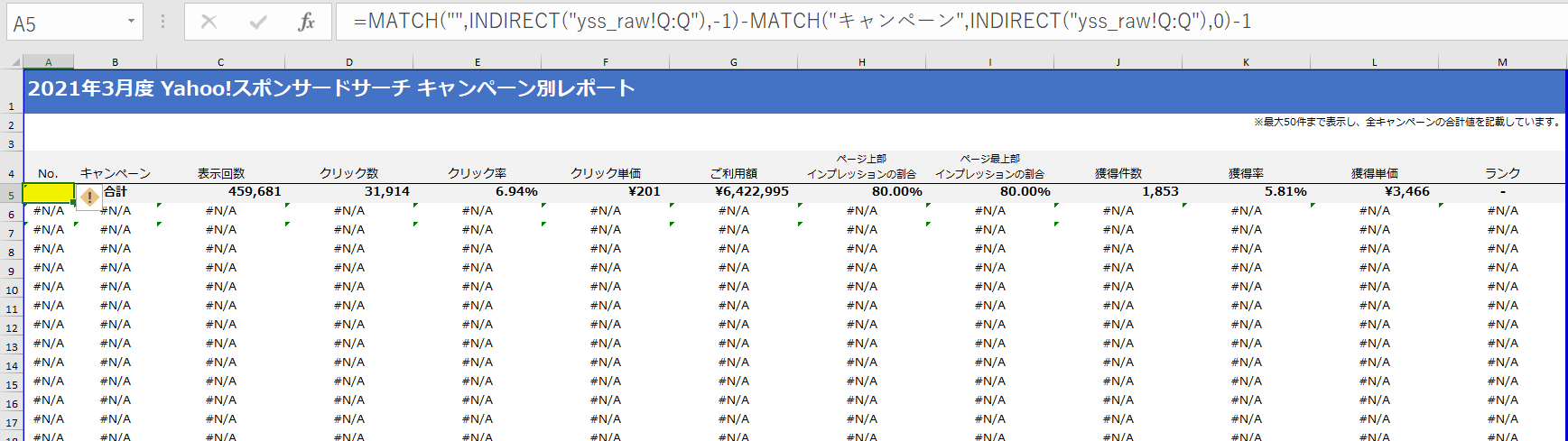
まずはじめに「A5」セルの関数を変更します。
変更前:=MATCH("",INDIRECT("yss_raw!Q:Q"),-1)-MATCH("キャンペーン",INDIRECT("yss_raw!Q:Q"),0)-1
変更後:=MATCH("",INDIRECT("yss_raw!R:R"),-1)-MATCH("キャンペーン",INDIRECT("yss_raw!R:R"),0)-1
変更することにより「No.」の部分が反映されるようになります。
▽「yss_c」シート
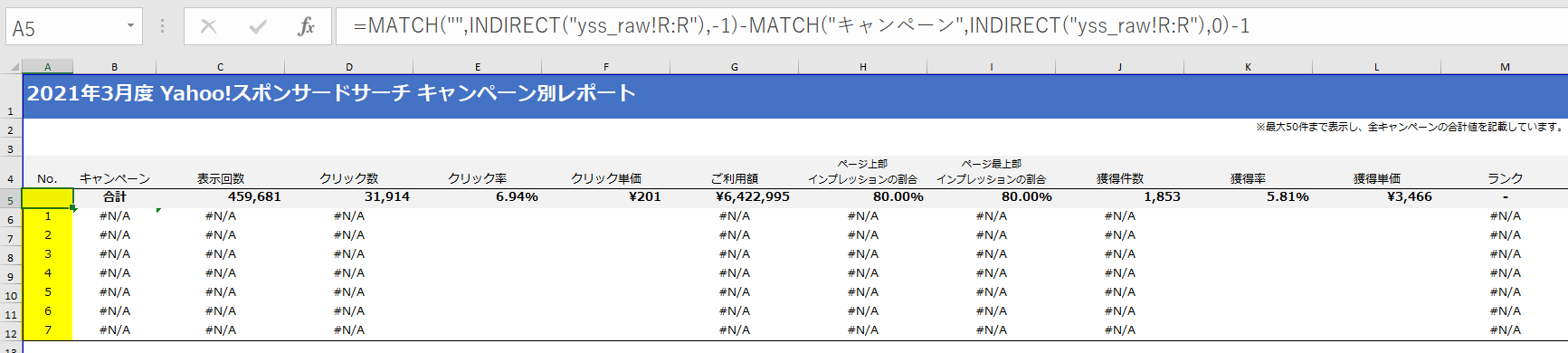
続いて各指標の関数を変更していきます。
▽「yss_c」シート
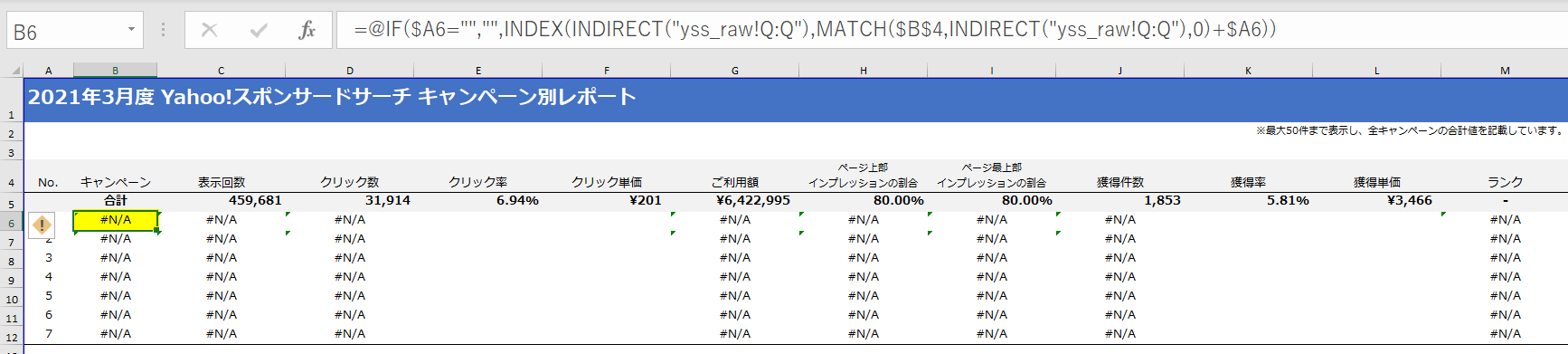
「B6」はキャンペーン名を指定する箇所のため、キャンペーンの列を選択するよう関数を変更します。
変更前:=@IF($A6="","",INDEX(INDIRECT("yss_raw!Q:Q"),MATCH($B$4,INDIRECT("yss_raw!Q:Q"),0)+$A6))
変更後:=@IF($A6="","",INDEX(INDIRECT("yss_raw!R:R"),MATCH($B$4,INDIRECT("yss_raw!R:R"),0)+$A6))
変更することにより「キャンペーン」の部分が反映されるようになります。
▽「yss_c」シート
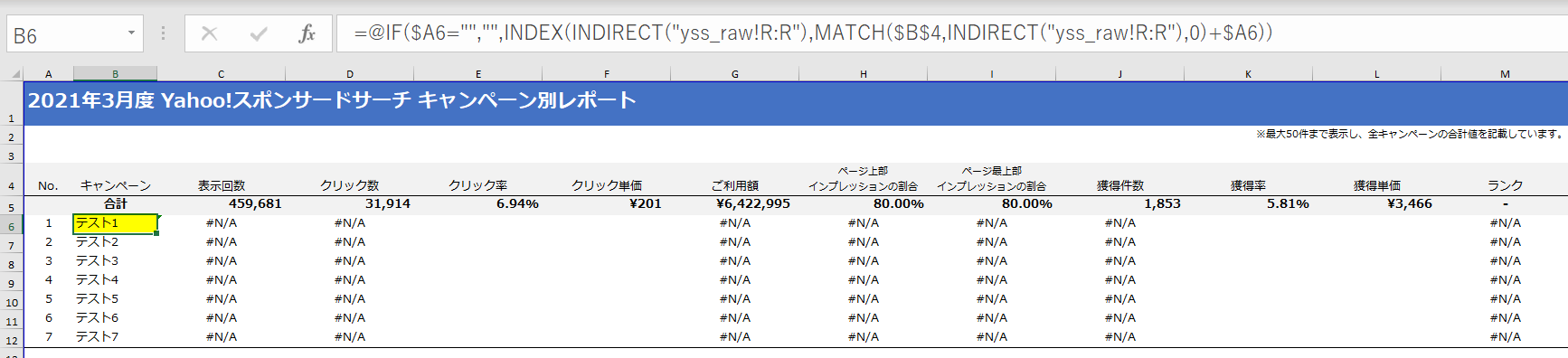
キャンペーン別、広告別など各分析軸をもとに数値を反映している箇所の変更に関しましては上記のように関数を変更していただくことで変更可能となりますのでご対応のほどよろしくお願いいたします。
※Excelの「置換」を使っていただくことでスムーズに変更可能かと存じます
変更が完了いたしましたらExcelファイルを保存いただき、対象レポートの「出力設定」からファイルアップロードしていただき、テンプレートの更新をお願いいたします。
月跨ぎにする際に変更する箇所
1.対象のレポートの期間を変更していただきテンプレート更新
2.対象のレポートの「テンプレート」をダウンロード
3.「テンプレート」の関数を修正していただく
■日別表示の箇所
こちらに関してはこちらのヘルプページをご参照ください
■その他の箇所
例)2021/3/15~4/14でレポート表示したい場合
そのままの定型レポートを使用すると以下のように3月までの数値しか反映されません。
▽「yss」シート
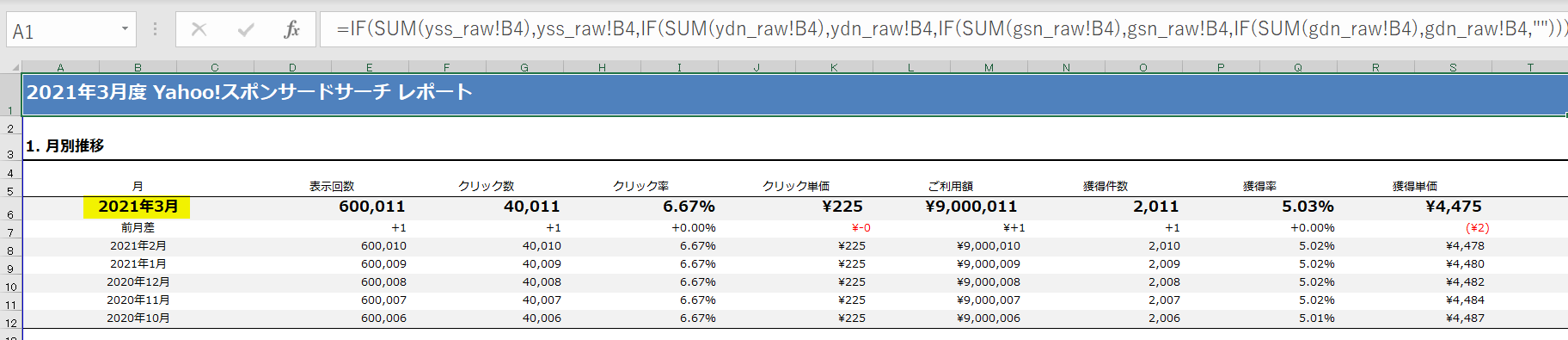
これは、月を参照する箇所を以下の関数のように各rawシートの日別ブロックの1番上にくる日付の月を参照しているためです。
=IF(SUM(yss_raw!B4),yss_raw!B4,IF(SUM(ydn_raw!B4),ydn_raw!B4,IF(SUM(gsn_raw!B4),gsn_raw!B4,IF(SUM(gdn_raw!B4),gdn_raw!B4,""))))
▽「yss_raw」シート
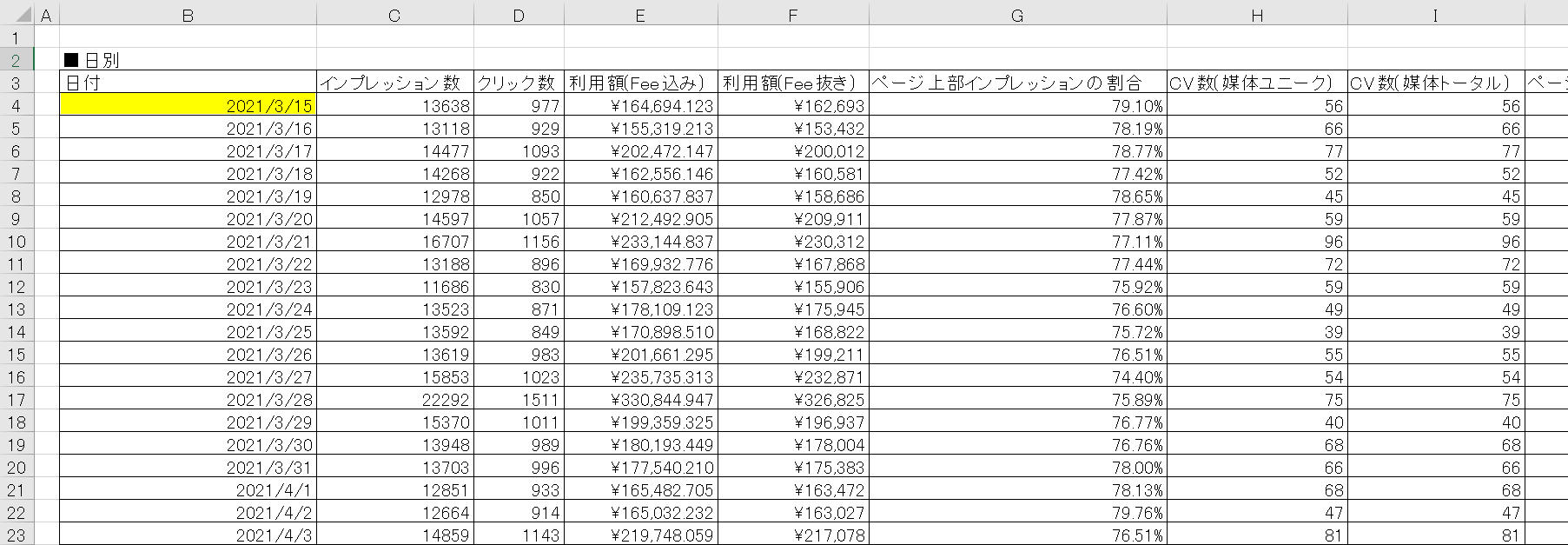
そのため、4月の日付を参照するように関数を書き換えます。=IF(SUM(yss_raw!B21),yss_raw!B21,IF(SUM(ydn_raw!B21),ydn_raw!B21,IF(SUM(gsn_raw!B21),gsn_raw!B21,IF(SUM(gdn_raw!B21),gdn_raw!B21,""))))
他のシートの「A1」セルにも同じ関数をコピー&ペーストしていただくことで変更可能となりますのでご対応のほどよろしくお願いいたします。
変更が完了いたしましたらExcelファイルを保存いただき、対象レポートの「出力設定」からファイルアップロードしていただき、テンプレートの更新をお願いいたします。